Markdown快速入门
什么是Markdown
Markdown是一种轻量级标记语言,创始人为约翰·格鲁伯(英语:John Gruber)。 它允许人们使用易读易写的纯文本格式编写文档,然后转换成有效的XHTML(或者HTML)文档。这种语言吸收了很多在电子邮件中已有的纯文本标记的特性。
由于Markdown的轻量化、易读易写特性,并且对于图片,图表、数学式都有支持,许多网站都广泛使用Markdown来撰写帮助文档或是用于论坛上发表消息。 如GitHub、Reddit、Diaspora、Stack Exchange、OpenStreetMap 、SourceForge、简书等,甚至还能被使用来撰写电子书。
所以markdown主要是用于云笔记,博客等的快速撰写。
本人使用的编辑软件是typora
Markdown标题
1、使用=和-标记一级和二级标题
我展示的是一级标题
==============
我展示的是二级标题
--------------
显示效果如下图:

1、使用#号标记
# 一级标题
## 二级标题
### 三级标题
#### 四级标题
##### 五级标题
###### 六级标题

Markdown段落格式
1、段落的换行
Markdown 段落的换行是使用两个以上空格加上回车


当然也可以在段落后面使用一个空行来表示重新开始一个段落。

2、字体
*斜体文本*
_斜体文本_
**粗体文本**
__粗体文本__
***粗斜体文本***
___粗斜体文本___

3、分割线
在一行中用三个以上的星号、减号、底线来建立一个分隔线,行内不能有其他东西。也可以在星号或是减号中间插入空格。下面每种写法都可以建立分隔线:
***
* * *
*****
- - -
----------

4、删除线
在文字的两端加上两个波浪线 ~~ ,会出现删除线效果

5、下划线
下划线可以通过 HTML 的 <u>标签来实现:
<u>有下划线的文本</u>
显示效果如下所示:

6、脚本
脚注是用于对文本的补充说明
[^要注明的文本]
实例演示了脚注的用法:
创建脚注格式 [^努力学习]。
[^努力学习]: 努力学习才能成功
显示效果如下所示:

Markdown 列表
Markdown 支持有序列表和无序列表。
1、无序列表
使用星号(*)、加号(+)或是减号(-)作为列表标记,这些标记后面要添加一个空格,然后再填写内容:
* 第一项
* 第二项
* 第三项
+ 第一项
+ 第二项
+ 第三项
- 第一项
- 第二项
- 第三项
显示结果如下:
2、有序列表
使用数字并加上 . 号来表示,如:
1. 第一项
2. 第二项
3. 第三项
显示结果如下:

3、列表嵌套
列表嵌套只需在子列表中的选项前面添加四个空格即可:
1. 第一项:
- 第一项嵌套的第一个元素
- 第一项嵌套的第二个元素
2. 第二项:
- 第二项嵌套的第一个元素
- 第二项嵌套的第二个元素

Markdown 区块
Markdown 区块引用是在段落开头使用 > 符号 ,然后后面紧跟一个空格符号:
> 区块引用
> Markdown 区块
> 学无止境
显示结果如下:
 另外区块是可以嵌套的,一个 > 符号是最外层,两个 > 符号是第一层嵌套,以此类推:
另外区块是可以嵌套的,一个 > 符号是最外层,两个 > 符号是第一层嵌套,以此类推:
> 最外层
> > 第一层嵌套
> > > 第二层嵌套
显示结果如下:

区块中使用列表
区块中使用列表实例如下:
> 区块中使用列表
> 1. 第一项
> 2. 第二项
> + 第一项
> + 第二项
> + 第三项
显示结果如下:

列表中使用区块
如果要在列表项目内放进区块,那么就需要在 > 前添加四个空格的缩进。
列表中使用区块实例如下:
* 第一项
> 列表中使用区块
> 列表中使用区块
* 第二项
显示结果如下:

Markdown 代码
如果是段落上的一个函数或片段的代码可以用反引号把它包起来(`),例如:
`printf()` 函数
显示结果如下:

代码区块
你也可以用’‘’(英文状态下)引用对应语言,即可产生代码块(也可以不指定):
```markdown
* 第一项
> 列表中使用区块
> 列表中使用区块
* 第二项
```

Markdown 链接
链接使用方法如下:
[链接名称](链接地址)
或者
<链接地址>
例如:
这是一个链接 [本人博客](https://blog.csdn.net/Cattle_group?spm=1000.2115.3001.5343)
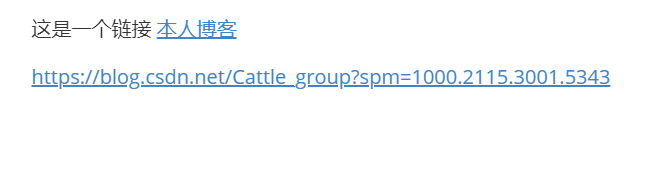
显示结果如下:

高级链接
我们可以通过变量来设置一个链接,变量赋值在文档末尾进行:
这个链接用google 作为网址变量 [Google][google]
这个链接用baidu作为网址变量 [百度][baidu]
然后在文档的结尾为变量赋值(网址)
[google]: http://www.google.com/
[baidu]: https://www.baidu.com/
显示结果如下:

Markdown 图片
语法格式


开头一个感叹号 !
接着一个方括号,里面放上图片的替代文字
接着一个普通括号,里面放上图片的网址,最后还可以用引号包住并加上选择性的 ‘title’ 属性的文字。
使用实例:


图片高度与宽度
Markdown还没有办法指定图片的高度与宽度,如果你需要的话,你可以使用普通的 <img> 标签。
<img src="https://img-blog.csdnimg.cn/20210319182611692.png#pic_center" width="50%">
Markdown 表格
使用 | 来分隔不同的单元格,使用 - 来分隔表头和其他行
如下:
| 姓名 | 年龄 |
| ---- | ---- |
| 小明 | 20 |
| 小红 | 19 |
显示结果如下:

表格的对齐方式:
- -: 设置内容和标题栏居右对齐。
- :- 设置内容和标题栏居左对齐。
- :-: 设置内容和标题栏居中对齐
| 左对齐 | 剧中对齐 | 右对齐 |
| :-----| :----: | ----: |
| 单元格 | 单元格 | 单元格 |
| 单元格 | 单元格 | 单元格 |
显示结果如下:

Markdown高级技巧
支持的 HTML 元素
目前支持的 HTML 元素有:<kbd> <b> <i&> <em> <sup> <sub> <br>等 ,如:
使用 <kbd>Ctrl</kbd>+<kbd>A</kbd>全选
结果为:

转义
Markdown 支持以下这些符号前面加上反斜杠来帮助插入普通的符号:
\ 反斜线
` 反引号
* 星号
_ 下划线
{} 花括号
[] 方括号
() 小括号
# 井字号
+ 加号
- 减号
. 英文句点
! 感叹号
数学公式
使用两个美元符 $$ 包裹 TeX 或 LaTeX 格式的数学公式来实现。

流程图
```mermaid
graph LR
A[方形] -->B(圆角)
B --> C{条件a}
C -->|a=1| D[结果1]
C -->|a=2| E[结果2]
F[横向流程图]
```
效果如图:

Markdown缩进
这里利用LaTeX空格符缩进,其他方法可以自己上网查找
这是个标题
$\qquad$条件
$\qquad\qquad$ 条件
$\qquad\qquad$ 条件

























 1万+
1万+











 被折叠的 条评论
为什么被折叠?
被折叠的 条评论
为什么被折叠?








